win11防篡改保护怎样开起状态 Windows11如何设置防篡改保护
更新时间:2024-03-11 13:02:41作者:xiaoliu
Windows11是微软最新推出的操作系统,它不仅在外观和功能上进行了全面升级,还引入了一项重要的安全特性——防篡改保护,这一特性旨在提供更高级别的数据安全保护,防止恶意软件对系统文件的篡改和破坏。如何开启Win11的防篡改保护功能呢?在本文中我们将详细介绍Windows11的防篡改保护功能以及如何正确设置,以确保您的计算机始终处于最佳的安全状态。
具体步骤:
1.按住Windows键,搜索并打开应用。Windows安全中心。
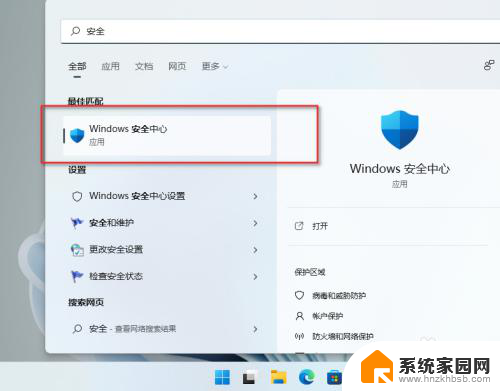
2.点击安全中心左侧病毒和威胁防护。
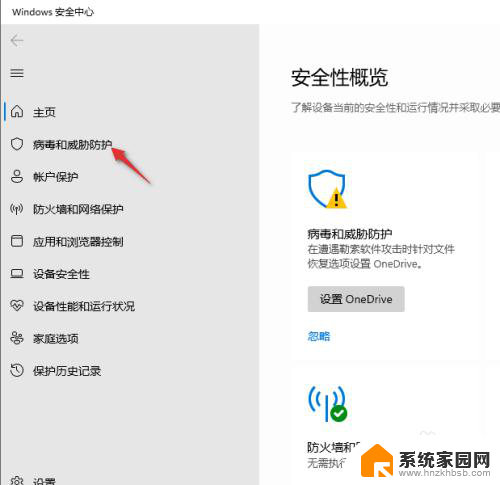
3.点击管理设置如图。
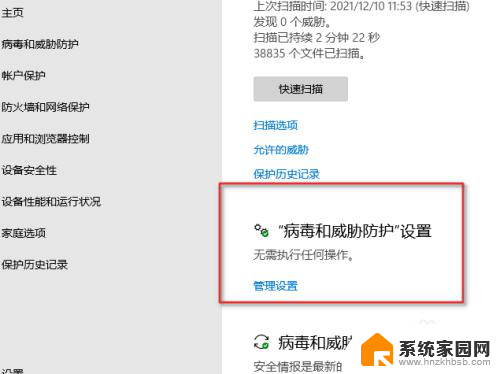
4.打开防篡改保护开关,他人就无法篡改重要的安全功能。
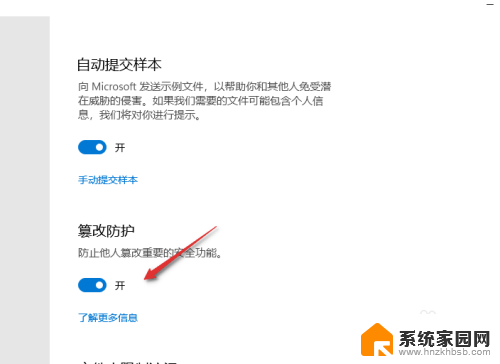
以上就是Windows 11防篡改保护开启状态的详细内容,对于不清楚的用户,可以参考以上小编的步骤进行操作,希望能对大家有所帮助。
win11防篡改保护怎样开起状态 Windows11如何设置防篡改保护相关教程
- win11关闭防病毒防护 Win11系统如何关闭病毒防护
- win11关闭电脑病毒和威胁防护 Win11系统如何关闭病毒防护
- win11怎样设置屏幕保护 win11屏幕保护自定义设置
- win11病毒与防护 关闭 如何解决Win11威胁防护问题
- win11关闭高级防护 win11如何关闭安全防护
- win11安全启动病毒防护关闭 win11病毒防护方法
- win11电脑屏保护设置 win11屏幕保护自定义设置方法
- 怎么关闭win11病毒和威胁防护 Win11系统如何防范病毒和威胁
- win11防病毒怎么彻底关闭 win11系统如何关闭病毒防护功能
- Windows11实时保护怎么关?快速关闭Windows11实时保护功能,简单易行!
- win11无法取消pin密码 win11怎么取消登录pin密码
- win11锁屏设置在哪里设置 win11系统锁屏界面设置方法
- win11屏保密码怎样设置 Win11屏保密码设置步骤
- win11打印机脱机怎么恢复正常打印 打印机脱机怎么调整网络连接
- 启动或关闭windows功能在哪打开 WIN11系统如何启用Windows功能
- win11输入法会导致游戏 Win11输入法游戏冲突解决方法
win11系统教程推荐
- 1 win11屏保密码怎样设置 Win11屏保密码设置步骤
- 2 win11磁盘格式化失败 硬盘无法格式化怎么修复
- 3 win11多了个账户 Win11开机显示两个用户怎么办
- 4 电脑有时不休眠win11 win11设置不休眠怎么操作
- 5 win11内建桌面便签 超级便签文本添加
- 6 win11红警黑屏只能看见鼠标 win11玩红色警戒黑屏故障解决步骤
- 7 win11怎么运行安卓应用 Win11安卓应用运行教程
- 8 win11更新打印机驱动程序 Win11打印机驱动更新步骤
- 9 win11l图片打不开 Win11 24H2升级后无法打开图片怎么办
- 10 win11共享完 其他电脑无法访问 Win11 24H2共享文档NAS无法进入解决方法